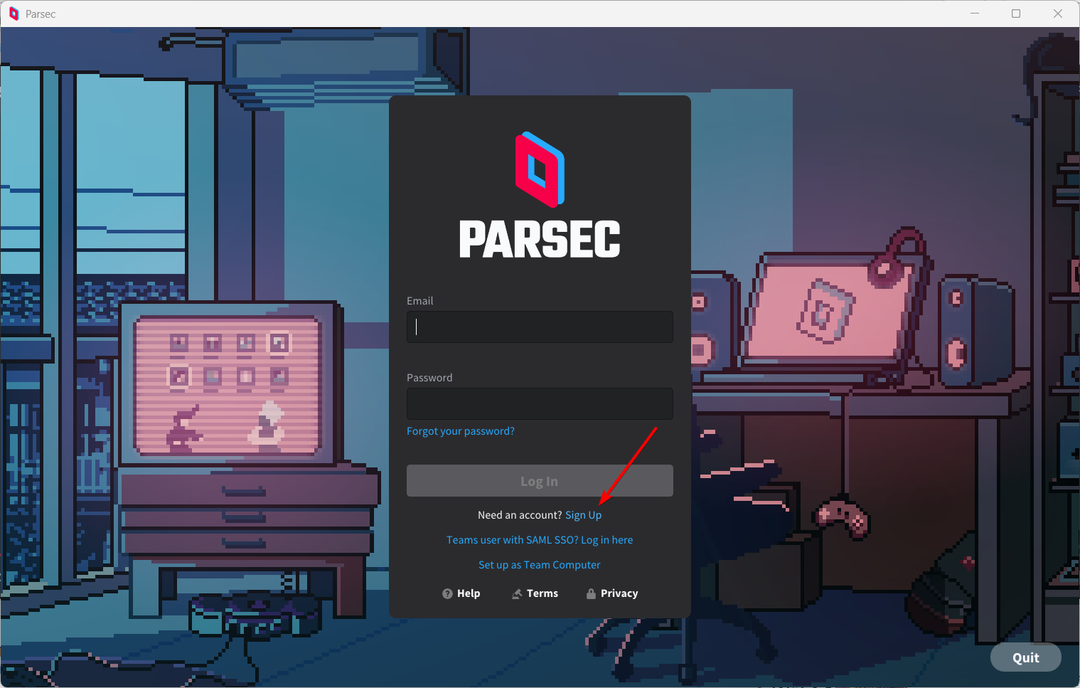Użyj narzędzia Media Creation Tool, aby ominąć wymagania systemu Windows 11
- Od ostatniej aktualizacji systemu Windows 11 kilku użytkowników skarżyło się na problemy ze zgodnością ze względu na wymagania systemowe.
- Możesz użyć narzędzi innych firm, takich jak Rufus, aby ominąć wszystkie wymagania systemowe Windows 11.
- Modyfikowanie rejestru może również pomóc w obejściu wymagań systemu Windows 11.
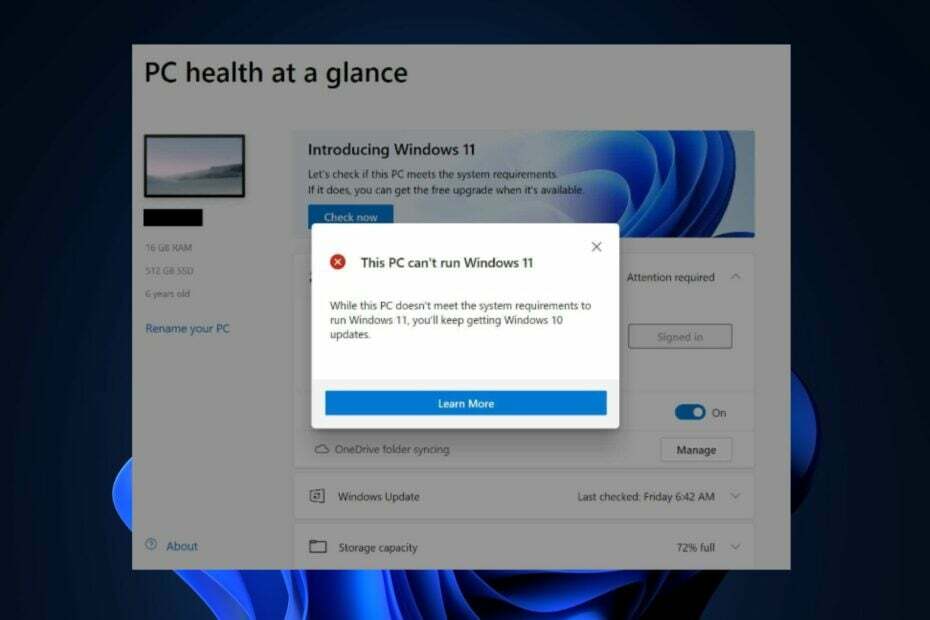
XZAINSTALUJ KLIKAJĄC POBIERZ PLIK
- Pobierz DriverFix (zweryfikowany plik do pobrania).
- Kliknij Rozpocznij skanowanie znaleźć wszystkie problematyczne sterowniki.
- Kliknij Zaktualizuj sterowniki aby uzyskać nowe wersje i uniknąć awarii systemu.
- DriverFix został pobrany przez 0 czytelników w tym miesiącu.
Odkąd system Windows ogłosił najnowszą aktualizację systemu Windows 11, kilku użytkowników, którzy zaktualizowali swój system operacyjny, skarżyło się na problemy ze zgodnością. Wynika to z surowości
Wymagania systemowe Windowsa 11.Jeśli Twoje urządzenie nie spełnia minimalnych wymagań systemowych dla systemu Windows 11, w tym przewodniku znajdziesz przydatne kroki, które możesz wykonać, aby ominąć wymagania systemu Windows 11.
- Jakie są minimalne wymagania systemowe Windows 11?
- Jak mogę ominąć wymagania systemowe Windows 11?
- 1. Omiń wymagania systemu Windows 11 za pomocą Edytora rejestru
- 2. Omiń wymagania systemu Windows 11 za pomocą narzędzia Media Creation Tool
- 3. Omiń wszystkie wymagania systemowe Windows 11
Jakie są minimalne wymagania systemowe Windows 11?
Aby można było zainstalować aktualizację systemu Windows 11, komputer musi spełniać następujące wymagania dotyczące systemu operacyjnego:
- Twój procesor musi działać z częstotliwością 1 gigaherca lub większą i musi być dwurdzeniowym 64-bitowym procesorem Intel, AMD lub Qualcomm.
- Obsługiwany i włączony bezpieczny rozruch UEFI.
- Minimum 4 GB pamięci RAM i co najmniej 64 GB pamięci.
- A Moduł zaufanej platformy (TPM), wersja 2.0.
- Karta graficzna musi być obsługiwana przez DirectX 12 lub nowszy i powinna używać sterowników WDDM 2.0
- Wyświetlacz o wysokiej rozdzielczości (720p), monitor 9-calowy lub większy, 8 bitów na kanał koloru
Wymagania systemowe dla najnowszej wersji systemu Windows 11 są zbyt rygorystyczne dla wielu użytkowników starszego komputera, stąd konieczność obejścia wymagań systemu Windows 11.
Możesz również zapoznać się z naszym szczegółowym przewodnikiem po pełnej liście kontrolnej na rok 2023 Wymagania systemowe Windowsa 11 aby zobaczyć inne specyfikacje, funkcje i wymagania dotyczące komputera z systemem Windows 11.
Jak mogę ominąć wymagania systemowe Windows 11?
1. Omiń wymagania systemu Windows 11 za pomocą Edytora rejestru
- wciśnij Okna + R klucze do otwierania Uruchomić Okno dialogowe. Typ regedit w polu tekstowym i naciśnij Wchodzić.
- Przejdź do poniższej ścieżki:
HKEY_LOCAL_MACHINE\SYSTEM\Setup
- Kliknij prawym przyciskiem myszy dowolne miejsce i wybierz Nowy stworzyć Wartość DWORD (32-bitowa).
- Teraz ustaw jego nazwę jako Zezwalaj na uaktualnienia z nieobsługiwanym TPM lub procesorem jeśli już go nie ma.
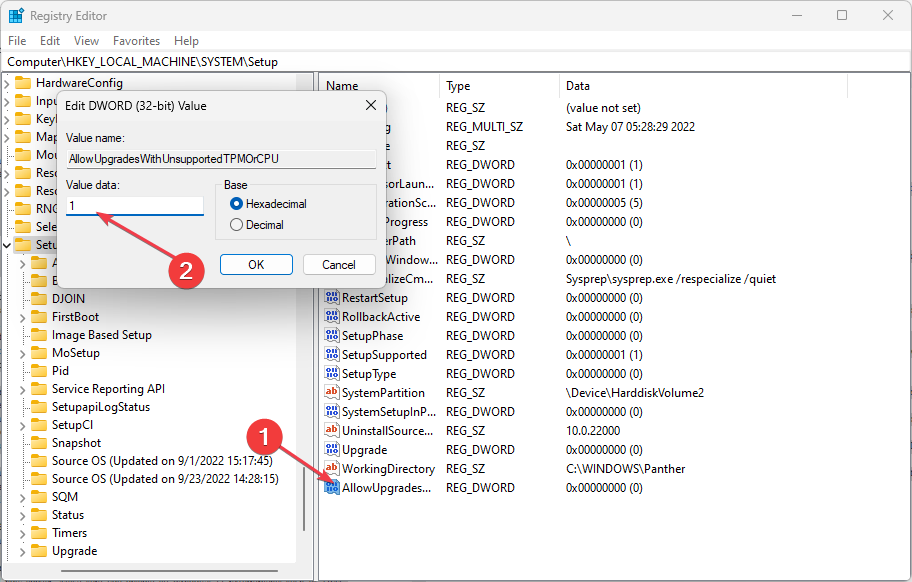
- Zmień jego Dane wartości pole do 1 i kliknij OK aby zapisać zmiany.
- Zamknij regedit i uruchom ponownie komputer.
Zanim wprowadzanie zmian w rejestrze, upewnij się, że ważne pliki i aplikacje zostały usunięte bezpiecznie utworzona kopia zapasowa w przypadku, gdy proces nie zakończy się sukcesem lub nie będzie wystarczająco zadowalający.
- Stwórz rozruchowy dysk USB z systemem Windows 10 za pomocą Narzędzie do tworzenia multimediów.

- Teraz przejdź do katalogu z plikiem Dysk USB Windows 10 i usunąć pliki install.esd lub install.wim. (Prawdopodobnie znajdziesz tylko jeden z tych plików w katalogu).
- Po usunięciu pliku zamontuj ISO Windowsa 11.
- Teraz przejdź ponownie do tego samego katalogu i skopiuj plik zainstaluj.wim plik do schowka.
- Następnie wklej zainstaluj.wim plik, z którego wcześniej skopiowałeś ISO Windowsa 11 do Pamięć USB Windows 10.
- Na koniec uruchom system ze zmodyfikowanej pamięci USB systemu Windows 10 i zainstaluj system Windows 11.
The Narzędzie do tworzenia multimediów pozwala również ominąć wymagania systemu Windows 11 dotyczące modułu TPM 2.0 i bezpiecznego rozruchu. Działa to jednak tylko w przypadku partycji systemu operacyjnego sformatowanych w systemie plików NTFS.
- CAA30194 Kod błędu zespołu firmy Microsoft: jak go naprawić
- Asystent migracji systemu Windows nie działa? Napraw to w 7 krokach
- Co to jest at.exe i jak prawidłowo z niego korzystać
3. Omiń wszystkie wymagania systemowe Windows 11
- Odwiedź urzędnika witryna Microsoftu pobrać ISO Windowsa 11.

- Pobierz Najnowsza wersja Rufusa i uruchom go.
- Wybierz dysk flash USB i kliknij Wybierać przycisk.
- W oknie dialogowym Rufus rozwiń menu rozwijane w obszarze Obraz i wybierz plik Rozszerzona instalacja systemu Windows 11 (bez modułu TPM/bez bezpiecznego rozruchu/8 GB pamięci RAM) opcja.

- Wybierając tę opcję, pominiesz wymagania bezpiecznego rozruchu systemu Windows 11 i TPM 2.0, a także minimalne zapotrzebowanie na 8 GB pamięci RAM.
- Na koniec, aby utworzyć nośnik instalacyjny systemu Windows 11, kliknij Początek.
- Kliknij OK i poczekaj na zakończenie procesu.
Korzystając z aplikacji Rufus, będziesz mógł ominąć niektóre wymagania systemu Windows 11, z wyjątkiem wymagań dotyczących procesora. Możesz jednak spróbować innych metod.
Windows 11 ma określone wymagania dotyczące procesora, pamięci RAM, pamięci masowej, karty graficznej i innych komponentów sprzętowych.
Jeśli Twój system nie spełnia minimalnych wymagań dla systemu Windows 11, możesz użyć najnowszej wersji Rufusa, Edytora rejestru lub narzędzia Media Creation Tool, aby go ominąć.
I to wszystko, jak ominąć wymagania systemu Windows 11. Aby uzyskać szczegółowe wskazówki dotyczące obejścia modułu TPM 2.0, zapoznaj się z naszym szczegółowym przewodnikiem zainstaluj system Windows 11 bez modułu TPM.
Jeśli masz jakieś pytania lub znasz inną metodę, która zadziałała, nie wahaj się skorzystać z sekcji komentarzy poniżej.
Nadal masz problemy? Napraw je za pomocą tego narzędzia:
SPONSOROWANE
Niektóre problemy związane ze sterownikami można rozwiązać szybciej za pomocą dedykowanego narzędzia. Jeśli nadal masz problemy ze sterownikami, po prostu je pobierz DriverFix i uruchom go za pomocą kilku kliknięć. Następnie pozwól mu przejąć kontrolę i naprawić wszystkie błędy w mgnieniu oka!